在Microsoft Word中给图片加边框是一种常见的美化文档的方式,通过添加边框可以突出图片,使文档看起来更加整洁和专业,本文将详细介绍如何在Word中为图片添加边框,并提供一些常见问题的解答。
使用Word内置功能给图片加边框
方法一:通过图片工具栏添加边框
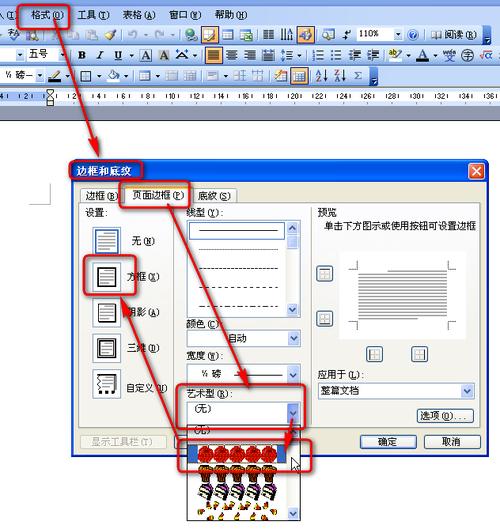
1、插入图片:打开Word文档,将光标放在要插入图片的位置,点击“插入”选项卡,选择“图片”,然后从本地文件中选择你要插入的图片。
2、选择图片:插入图片后,单击图片以选中它,Word顶部的工具栏会自动切换到“图片工具”。
3、添加边框:在“图片工具”选项卡下,找到“图片格式”组,点击“边框”按钮,在下拉菜单中,你可以选择预设的边框样式,例如实线、虚线等,还可以选择线条的颜色和粗细。
4、自定义边框:如果预设的样式不能满足需求,可以选择“更多边框”选项,打开“设置图片格式”对话框,你可以更详细地设置边框的样式,包括线条颜色、宽度和复合类型(如实线、点线、双线等)。
方法二:通过表格添加边框
有时你可能希望通过表格来控制图片的布局和边框样式,这种方法尤其适用于需要对多张图片进行统一排版的情况。
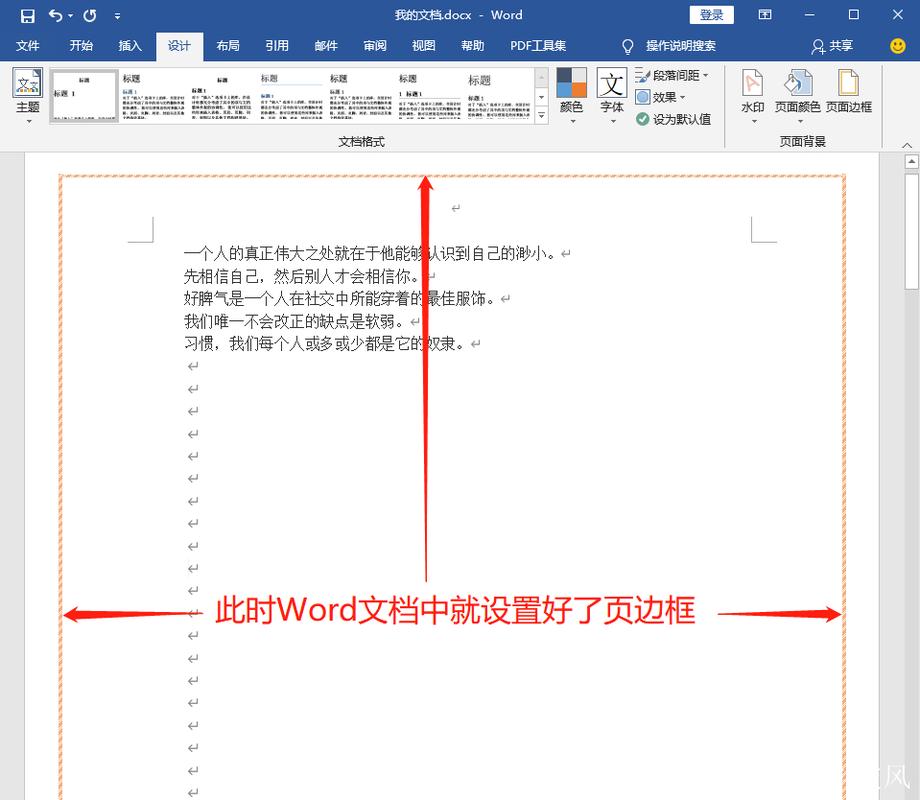
1、插入表格:点击“插入”选项卡,选择“表格”,根据需要选择一个合适的表格大小。
2、插入图片:将光标放在表格的一个单元格内,点击“插入”选项卡,选择“图片”,将图片插入到单元格中。
3、调整图片大小:选中图片,拖动图片边缘的小方块调整图片大小,使其适应单元格。
4、设置表格边框:选中整个表格,右键点击选择“表格属性”,在弹出的对话框中选择“边框和底纹”,你可以设置表格的边框样式、颜色和宽度。
5、删除表格线:如果你只想保留图片周围的边框而不需要表格的其他线条,可以选中不需要的线条,右键点击选择“边框和底纹”,在对话框中取消这些线条的选择。
使用第三方工具或插件增强功能
方法一:使用在线工具
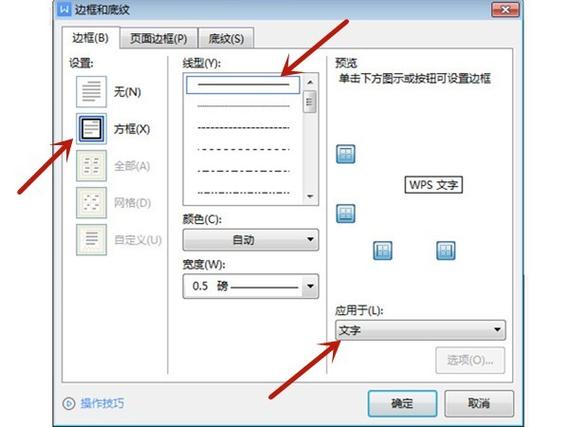
有许多在线工具可以帮助你在Word文档中快速添加图片边框,例如Canva、Piktochart等设计平台,你可以在这些平台上编辑你的图片并下载带有边框的图片,然后再将其插入到Word文档中。
方法二:使用Office插件
还有一些专门为Office设计的插件可以提供更多的图片编辑功能。“OK插件”就提供了丰富的图片处理选项,包括添加边框、阴影、滤镜等效果,安装这些插件后,你可以直接在Word中使用它们来美化你的图片。
常见问题解答
问题一:如何更改Word中图片边框的颜色?
答:选中图片后,点击“图片工具”下的“边框”按钮,在下拉菜单中选择“边框颜色”,你可以从预设的颜色中选择,或者点击“更多颜色”以打开颜色选择器,从中挑选你喜欢的颜色。
问题二:能否为Word中的图片同时添加多种边框样式?
答:是的,你可以为同一张图片添加多种边框样式,按照上述步骤添加一个边框样式,再次选中图片,重复添加边框的步骤,但这次选择不同的样式或颜色,这样,你就可以在同一张图片上叠加多种边框效果。
通过以上几种方法,你可以轻松地在Word文档中为图片添加边框,无论是简单的实线边框还是复杂的组合边框都能轻松实现,希望这些技巧能帮助你更好地美化你的文档!
各位小伙伴们,我刚刚为大家分享了有关word图片怎么加边框的知识,希望对你们有所帮助。如果您还有其他相关问题需要解决,欢迎随时提出哦!
内容摘自:https://news.huochengrm.cn/cygs/14461.html
